MacOS
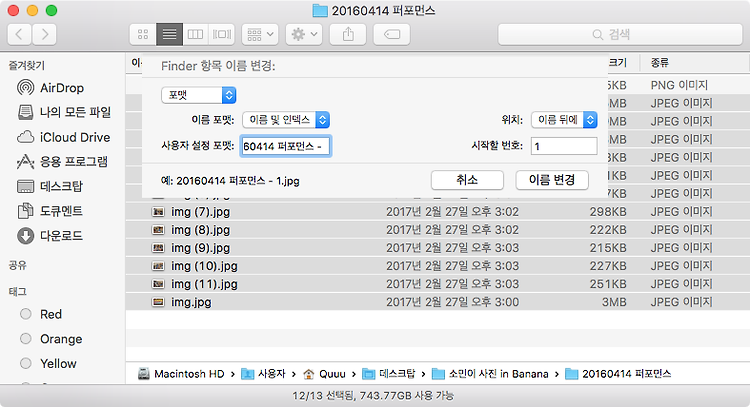
맥에서 여러 파일 이름 바꾸기!
"⋯하아⋯ 저도 어쩔 수 없는 올드 유저인가봐요⋯ ㅠ0ㅠ/" 예전 macOS에서는 여러 파일의 이름을 바꾸기 위해서는"오토메이터"라는 녀석을 이용해야 했었습니다. (여러 파일의 이름을 바꾸는 기능이 기본적으로 제공이 안 되었었거든요.) 그런데!! 최근 macOS 에서는 기본기능으로 제공이 되는 것이었습니다!!!(당연히 습관적으로 오토메이터를 돌렸던 제가 한심해지는 순간이었지요. ㅠㅠ) 혹여 저같이 올드 유저이셔서 여태 모르셨던 분들을 위해 남깁니다. ㅋ 여러 파일 이름을 한 번에 바꾸는 방법입니다. 1. 파인더에서 파일명을 바꿀 파일들을 선택합니다. 2. 우클릭하여 보조 메뉴 목록을 띄운 후 '00개 항목 이름 변경⋯' 을 클릭합니다. 3. 나타나는 '이름 변경 화면'에 원하는 형태로 설정하여 입력합니다..
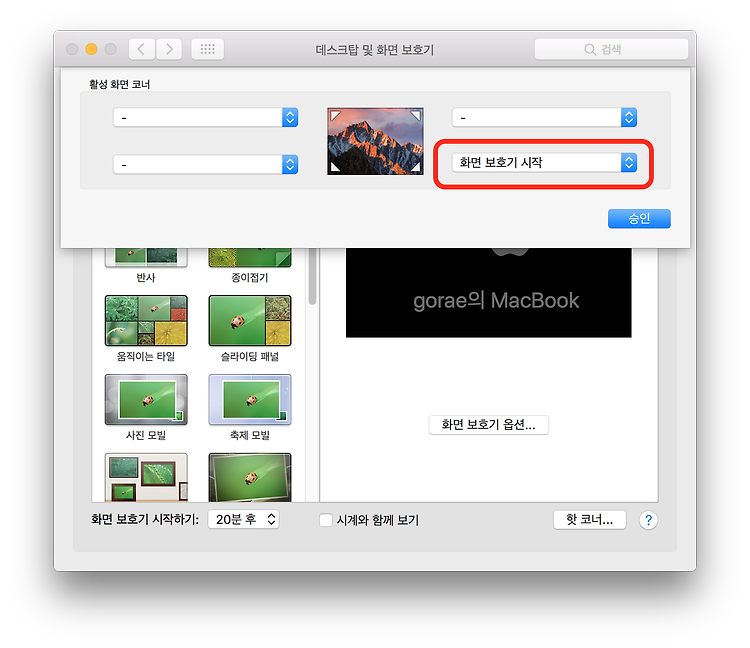
자리 비울 때 맥 화면을 간편하게 잠그기
사무실이나 카페와 같이 사람이 많은 곳에서 잠시 자리를 비운 사이 누군가 여러분의 맥을 본다면 기분이 좋지 않겠죠? 때에 따라서는 몹시 불쾌할 수 있을 텐데요. 자리를 비우기 전에 맥을 잠시 잠자기 상태로 만들면 되지만, 백그라운드에서 돌아가는 작업이 있을 때는 그럴 수도 없습니다. 그럴 땐 화면 잠금을 한번 이용해보세요. 여러 방법으로 화면을 잠글 수 있지만, 가장 편하게 잠그는 방법을 알려드릴게요. 잠자기에서 깨어날 때 암호 설정하기 먼저 대기 모드나 화면 보호기에서 복귀할 때 로그인 암호를 입력하도록 설정하세요. 메뉴 막대에 있는 애플 메뉴 > 시스템 환경설정 > 보안 및 개인정보를 클릭하고 '잠자기 또는 화면보호기 시작 ...암호 요구'를 체크하세요. 시간은 짧게 하거나, [즉시]를 선택하면 됩니..